ツイッターアカウントを新規作成したら、アカウント名(@の後ろの部分)がアルファベットの羅列になっているの気になりませんか?

せっかくなら自分のニックネームや好きなものをアカウント名に使いたいですよね。
今回はパソコンからアカウント名を変更する方法を解説します!
目次
パソコンからTwitterのアカウント名を変更する方法
まずはTwitter(ツイッター)https://twitter.com/?lang=jaにアクセスし、ログインしましょう。



手順1「もっと見る」をクリック
左のサイドバーの下部にある「もっとみる」をクリックします。

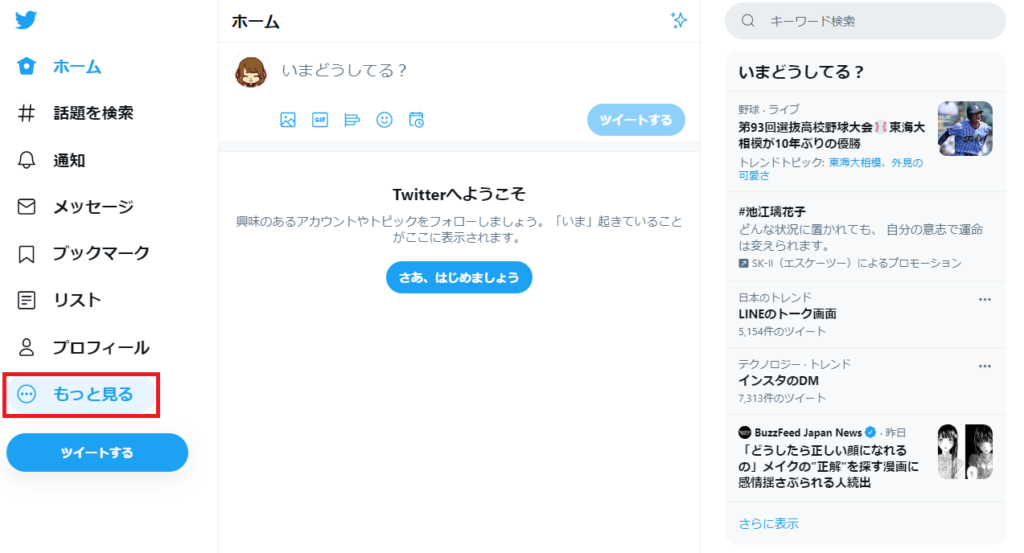
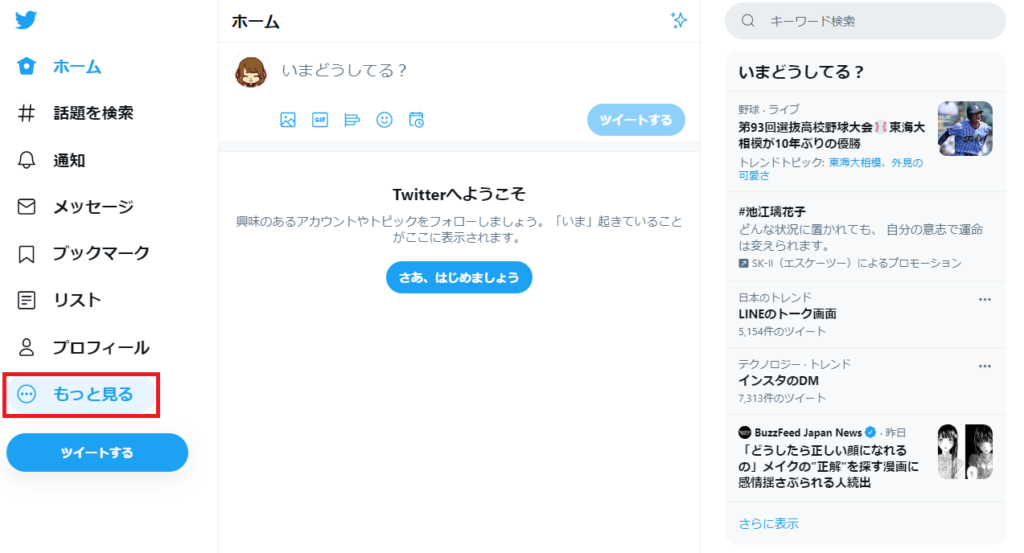
手順2「設定とプライバシー」をクリック
もっとみる をクリックしたあとに出てきたポップの中から、「設定とプライバシー」をクリックします。

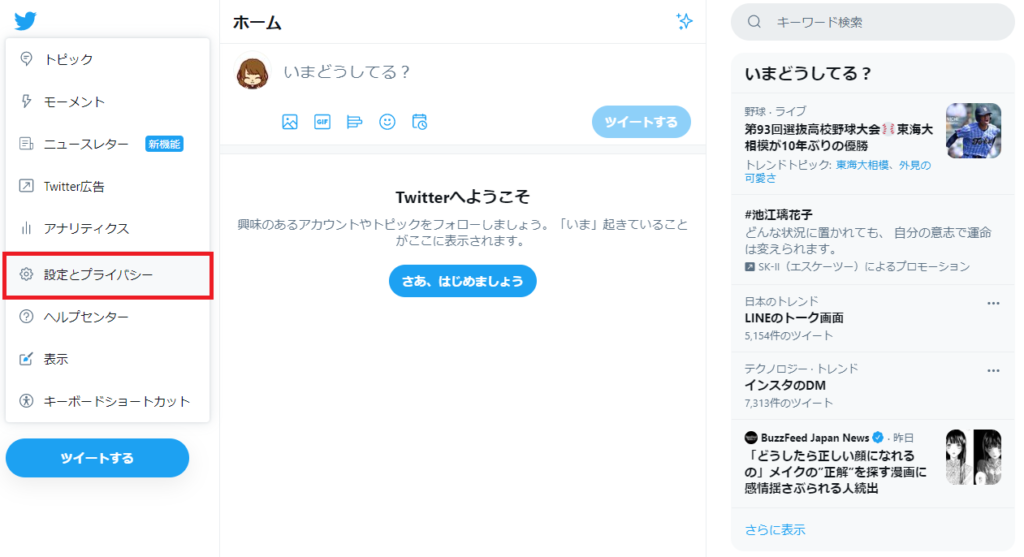
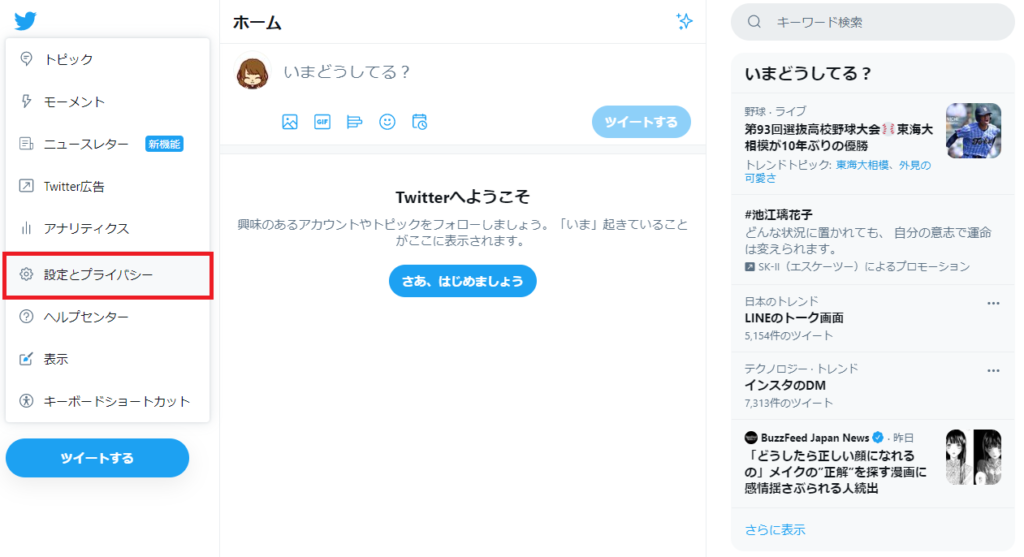
手順3「アカウント情報」
右側の一番上にある「アカウント情報」をクリックします。

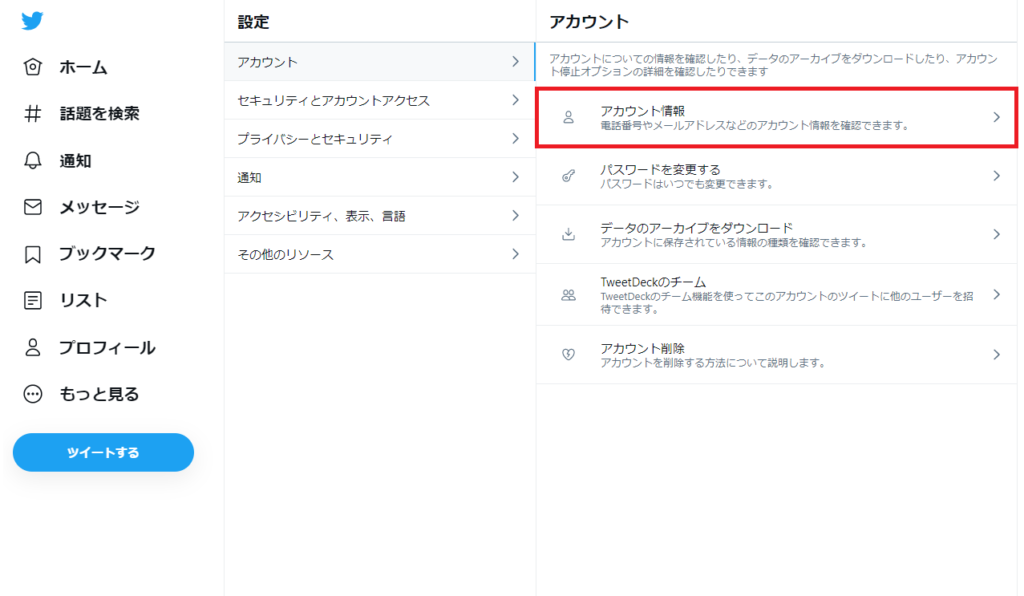
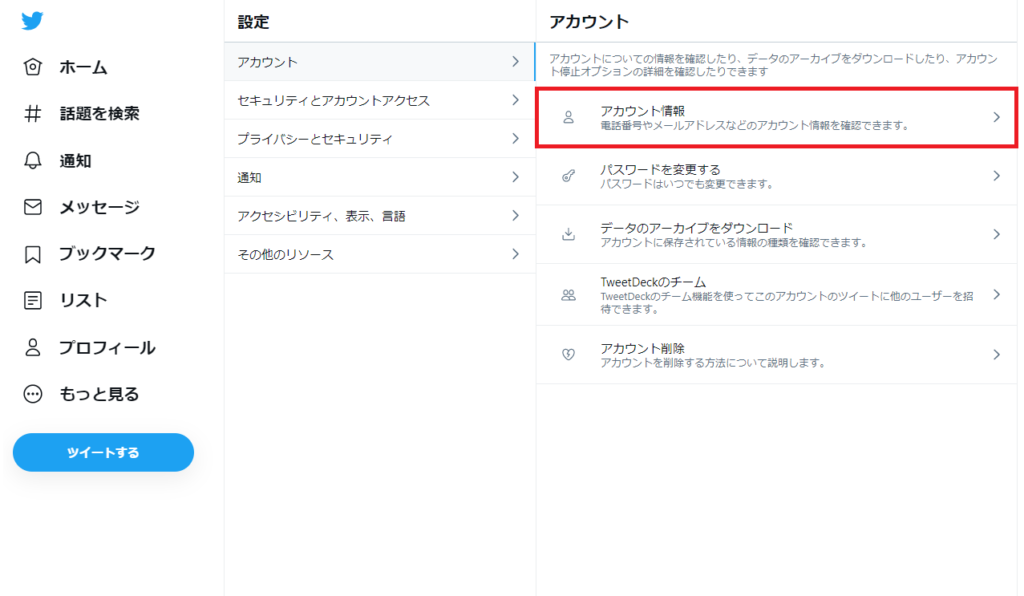
手順4 パスワードを入力
Twitter作成時に入力したパスワードをキーボードで入力します。
入力したら「確認する」をクリックします。

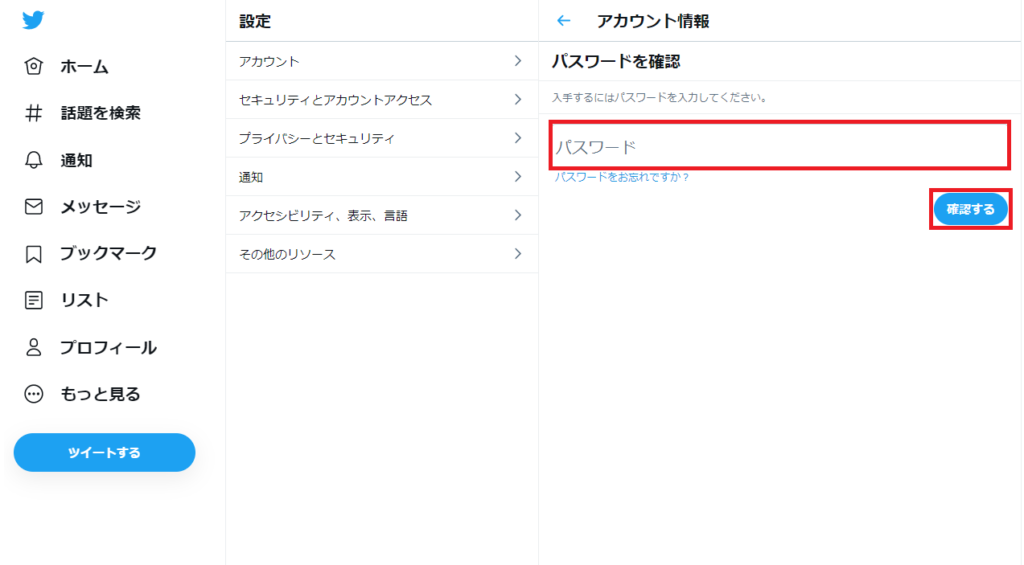
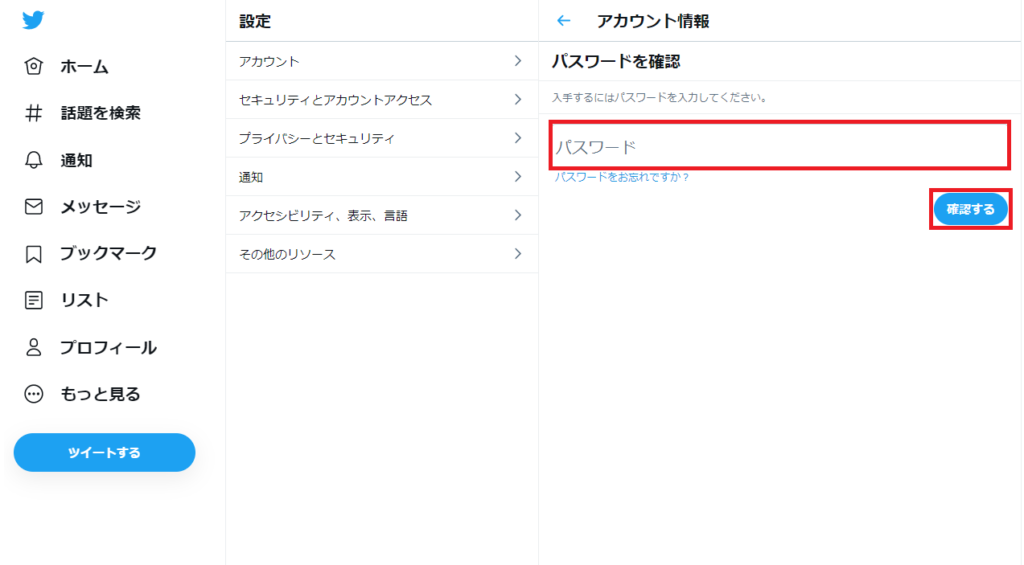
手順5「ユーザー名」をクリック
右側の一番上にある「ユーザー名」をクリックします。

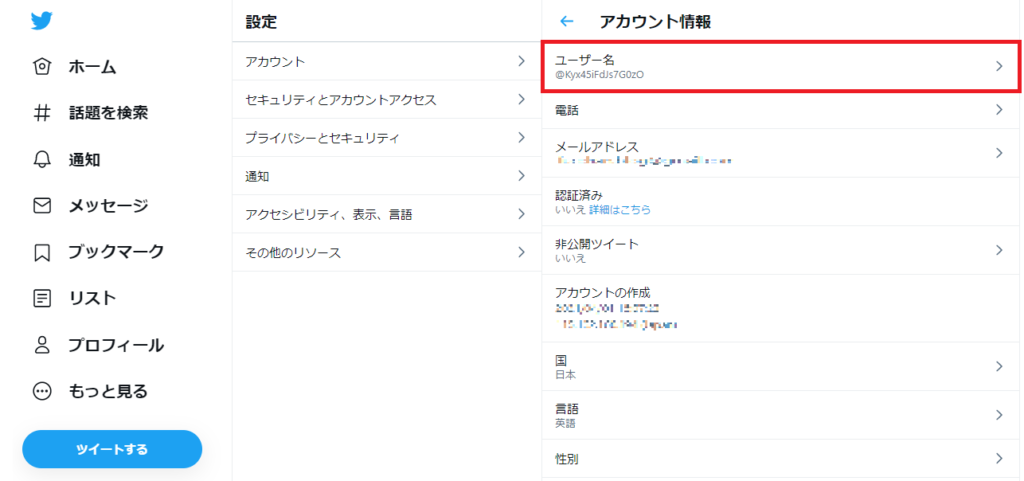
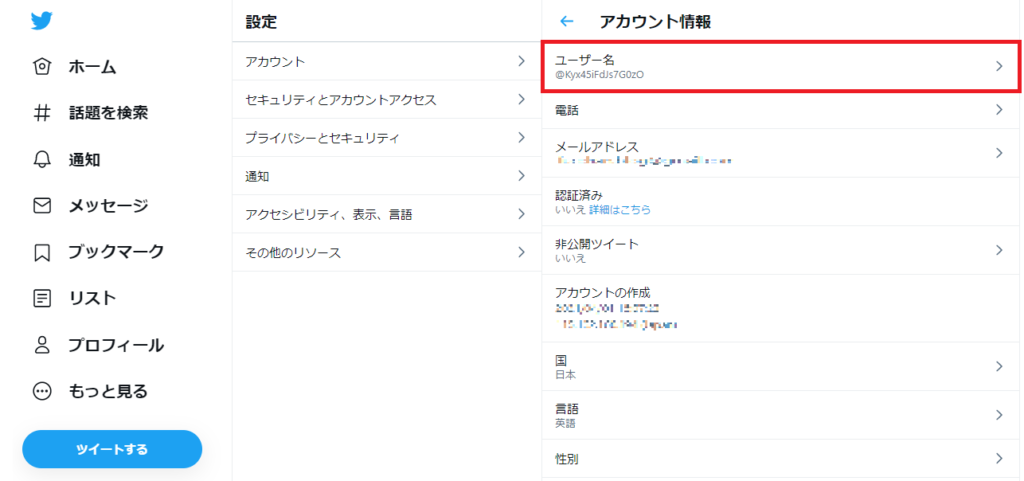
手順6 設定したいユーザー名を入力
ここで、設定したいユーザー名をキーボードで入力します。
入力が終わったら「保存」をクリックします。
これで変更完了です!

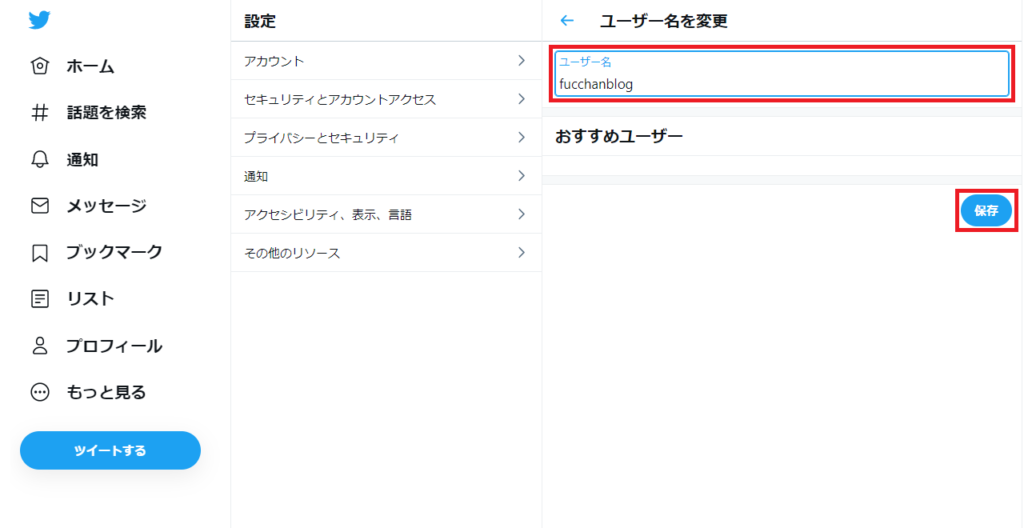
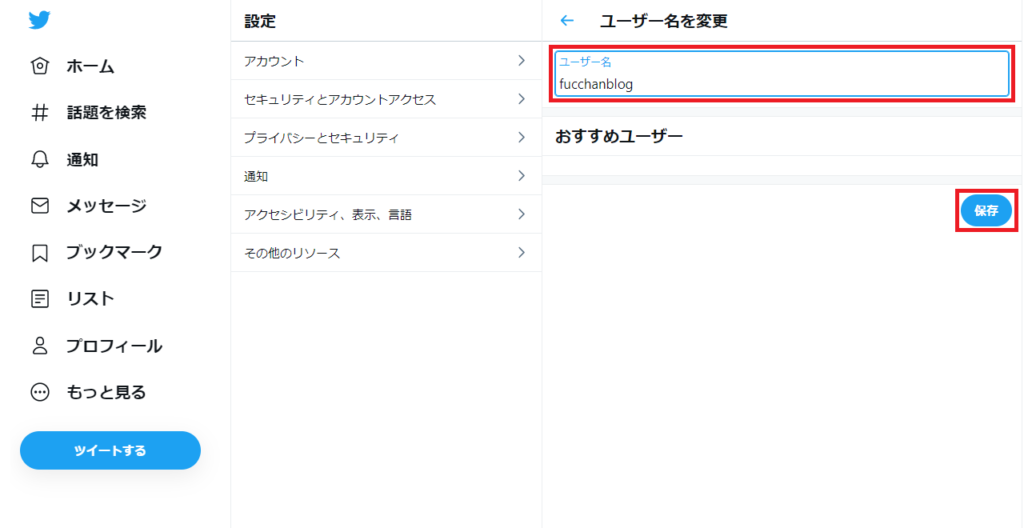
まとめ
いかがでしたか?
また気に入らなくなったら同じ方法で変えられますので、随時お気に入りのアカウント名をつけることができます。
最後までお読みいただきありがとうございます。
少しでもお役に立てれば幸いです。








コメント